Wie kann ich Zoho BugTracker mit Memtime verbinden
Du kannst Memtime mit Zoho BugTracker verbinden und deine Zeiterfassung noch weiter verbessern.
Um Zoho BugTracker als Connected App zu installieren, kannst du folgendes versuchen:
1. Öffne die Memtime App und klicke auf den Menü-Burger, um Connected Apps auszuwählen.
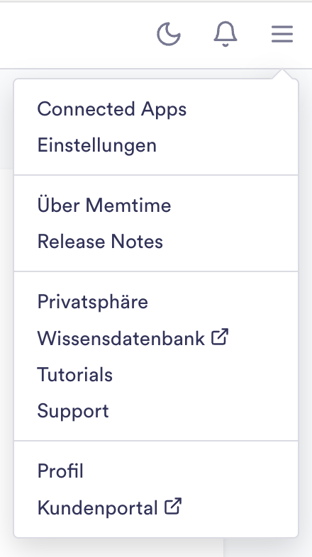
2. Wenn du Zoho BugTracker noch nicht als Connected App siehst, kannst du auf die Option "Weitere Connected Apps finden" klicken, um es zu finden.
3. Die Memtime Marketplace-Website wird dann in deinem Browser geöffnet. Hier kannst du nach "Zoho BugTracker" oder eine andere Connected App suchen, die du gerne ausprobieren möchtest.
Sobald du Zoho BugTracker selektiert hast, klicke auf die "Verbinde mit Zoho BugTracker" Button.
4. Geh zurück zu deiner Memtime App > Connected Apps, und klicke auf "Installierte Connected Apps aktualisieren".
Der nächste Schritt ist die Authentifizierung von Zoho BugTracker in Memtime.
1. Wähle Zoho BugTracker in deinen Connected Apps in Memtime und klicke auf "Authentifizieren".

2. Ein Fenster öffnet sich in deinem Browser und fragt dich, nach deinen Anmeldedaten für Zoho BugTracker.

Außerdem wird Memtime dich um den Zugriff auf deine Zoho BugTracker-daten bitten, den du auch erlauben kannst. Memtime braucht den Zugriff dazu, nur um deine Zeiteinträge für dich zu synchronisieren.

3. Nachdem du dich authentifiziert hast, klicke wieder auf "Installierte Connected Apps aktualisieren".
4. Dann wähle Zoho BugTracker auf der linken Seite, um die Einstellungen zu sehen.
Hier kannst du einige Einstellungen nach deinen Wünschen ändern, z.B. nach welcher Organisations-ID du deine Aufgaben filtern möchtest, oder die Fallback-Startzeit für Zoho BugTracker Zeiteinträge.
Der nächste Schritt ist die Erstellung von Zoho BugTracker Zeiteinträgen in Memtime.
1. Bevor du Zeiteinträge erstellst, kannst du in Memtime auf den Tab "Projektmanagement" klicken und deine Projekte und Aufgaben aktualisieren.

2. Nachdem alle deine Projekte importiert sind, kannst du Zeiteinträge erstellen, indem du den Tab "Zeiterfassung" öffnest, und dann auf die Spalte "Zeiteinträge" klickst und ziehst.
3. Wenn du dich in dein Zoho BugTracker-Konto einloggst > Zeiterfassung > Zeitnachweis, kannst du deine Zeiteinträge sehen, die du mit Memtime erstellt hast.

Memtime exportiert automatisch jeden Zeiteintrag, den du auf diese Weise erstellst, in dein Zoho BugTracker-Konto.